
InFocu自從推出M210高CP值手機後,創下單週賣出3萬隻的佳績,在網路上也產生不少網友的好評迴響,之前蛋蛋已經寫了M210的開箱紀錄,接著要帶大家深入一點了解M210的軟體操作以及InLife UI的一些特色。
在進入M210的軟體介紹前,蛋蛋先跟大家分享一下黃色版本的M210,它有著白黃邊框的邊緣,活潑的配色有別於一般低價手機正面的樸素
左側是電源鍵跟音量鍵,白色的按鍵跟黃色的機身,形成強烈的對比
下方是micro USB充電孔
頂端是耳機孔
背後整片黃色,算是市場即為少見的,尤其是低價手機這個領域
背後特寫,InFocus亮面內嵌logo,相機鏡頭還有做一圈白色框,呼應雙色的搭配
打開背蓋,可以看到機身裡是白色的機身,所以現在看起來M210的4色就是以黑跟白來交叉搭配不同的顏色背蓋所組成
將M210放回背蓋要記得先將音量鍵的這一邊放入,這樣按鍵才會順利對到位
底下的喇叭孔特寫,跟相機孔一樣有多做白色邊框的裝飾,對於M210喇叭的表現,我簡單做了一個比較,紅米機大約是81.3 dBA,M210大約是83.4 dBA
M210一開始設定會出現Google帳戶的設定以外,也有InFocus (富可視) 專屬的服務帳號登入,登入後可以使用手機遺失後的定位服務
一開始在還沒安裝任何APP之前,可用的RAM約677MB,可用的ROM空間約1.93GB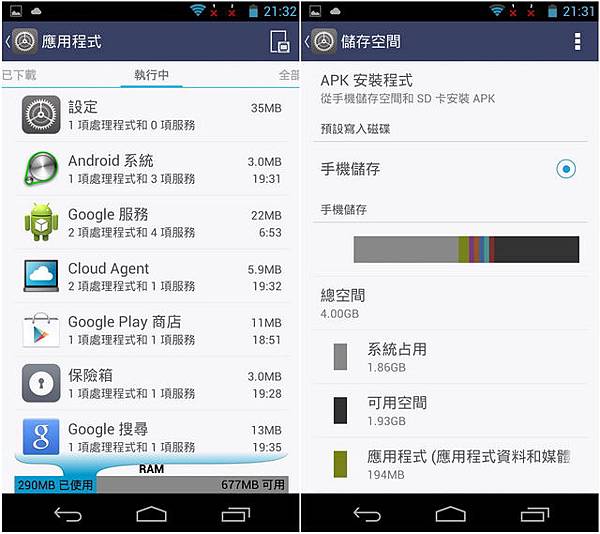
介面是單層式的介面,也就是比較相似iOS,沒有所謂的第二層,所有widget,APP捷徑都直接放在桌面上,InLife UI標榜新流行的扁平式icon設計
若想要進入桌面的進階管理,只要從下方往上滑一下,即可叫出桌面的管理捷徑,其中一個叫任務管理器,可以讓使用者快速的了解目前正在進行中的軟體,個別關閉
但是有件事怪怪的就是此任務管理器跟應用程式所顯示的已使用記憶體數據落差非常大,如下圖,在同個時間顯示出來的結果大不同,這點已詢問官方人員但還沒得到答覆
介面內建了幾個主題包,不過嚴格說起來,這些主題包都只是一個web link,導引使用者到中華電信的行動網站,推薦不同使用者族群適合用的APP,每個APP的下載點會串回Hami Apps軟體商店
內建檔案管理員,以及可以加密個人檔案的保險箱,非常實用
內建備份工具以及意見回饋APP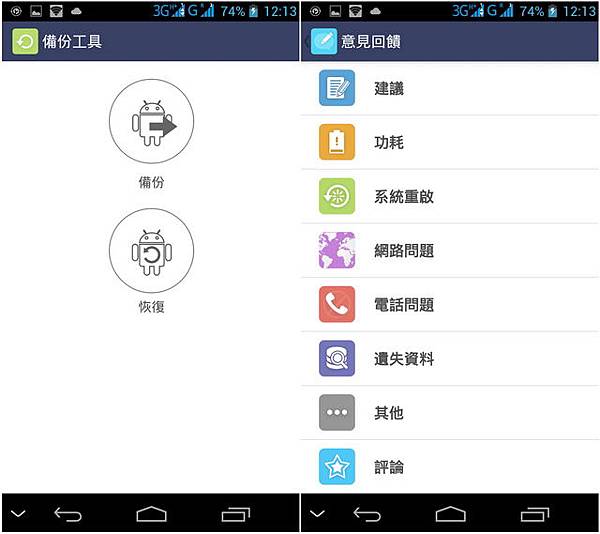
M210支援MiraCast,USB OTG
InFocus M210採用螢幕內嵌式按鍵對於有些人來說是個困擾,畢竟螢幕可適空間因此被縮減了,InFocus因此有推出了一個小軟體是可以讓你的導航列暫時隱藏,功能相似"全能手勢"APP的全螢幕模式,要使用導航列時才從下往上滑一下即可叫出 (下載此軟體:http://sync.hamicloud.net/_oops/bboyegg897/ekb)
安裝此APK後,即會發現左下角多了一個小箭頭,給它按下去
馬上就可以享受M210完整的4.7吋螢幕了
左右併排比一下縮減前後的差異。這個APK是InFocus推出給自家手機用的,據了解由鴻海富士康代工的TWM A6S也適用,但是其他手機型號就不適用了。這個隱瞞導航列的功能不需要ROOT即可使用,而且不會有輸入文字的問題 (全能手勢全螢幕目前的唯一困擾),為什麼這個軟體不直接內建,據了解是Google不認同這個隱藏導航列的動作,因此無法直接內建
協助工具裡有大字體的選項,但是我個人覺得放大的比例並不夠明顯
真的想要放大字體讓長輩使用的更舒服,不如啟動桌面管理,點選EZ模式
也有比較簡單的方式,在桌面上左右滑動尋找這個"EZ模式"的icon,點下即可啟動,此時可以看到解鎖畫面的字體明顯示放大
EZ模式把手機的重大功能都收入在一個畫面,點選聯絡人可以看到字體刻意被放大不少,可以滿足不少長輩視力的問題
EZ模式還是可以上網,看YouTube,檔案加密的保險箱功能,當然你也可以手動新增程式在EZ模式的桌面上
M210平常解鎖介面有4個程式捷徑可以快速啟動,包括相機跟實用的手電筒功能。每天定時開關機功能對於省電以及睡覺不希望被打擾的使用者來說有很大的幫助
下拉選單不支援兩指下拉,但是有進階的快速捷徑選單,我個人是認為功能稍嫌不足,建議還是下載notification toggle來補強 (Google Play 網址:https://play.google.com/store/apps/details?id=de.j4velin.notificationToggle&hl=zh_TW) 
M210支援雙卡(3G+2G),使用者可以預設通話,簡訊,上網的偏好使用SIM卡是哪一張
有許多網友問我有關M210內建空間不夠,該如何安裝導航軟體跟龐大的圖資方便離線使用?其實不難,如我慣用的導航王來說,主程式約11MB,1.7GB的圖資檔只需要放在micro SD記憶卡即可使用
那沒有電子羅盤的M210在導航上是否功力有影響?個人在台北市開了約10公里,感覺只有在市民大道下方時出現高度誤判我在開快速道路,除此之外倒是沒有遇到什麼定位跑掉的問題,也因此電子羅盤我個人是認為在Google地圖行人情境時比較會有影響,行車導航倒還好
M210的相機介面偏向android原生,主要操作介面可以快速切換前後鏡頭,補光燈開啟,左邊選單可以切換GIF動畫圖像,HDR,美肌模式,全景拍攝
點選右下角的進階設定,可以調整更多進一步的設定
內建防閃爍功能 (日光燈的情境適用)
內建零延遲拍照,語音控制,臉部偵測
連拍最高可一次連拍99張
美肌模式設定
內建大頭貼框框
大頭貼框框可以在拍照前先套用
錄影設定
130萬前鏡頭自拍,這個效果...個人是覺得還是少用吧
主鏡頭試拍



室內拍攝食物常有亮度不足的感覺
手動調整EV+1以後效果改善不少
啟用HDR前
啟用HDR後
啟用HDR前
啟用HDR後
我看過很多網友提及InFocus沒有自己的UI,嚴格說起來,只有對一半,應該是說InFocus的確在客製化andorid介面的深度不如其他傳統大廠或是小米,但是要完全說它沒有自己的UI,也有點過頭,InFocus有針對整體介面設計扁平icon,包括桌面天氣小工具,檔案管理器,手電筒,保險箱,音樂播放器,影片播放器,相簿,這些功能都是採用一致性的視覺風格。相機的表現中規中矩,相機啟動速度比較值得肯定,其他的表現就平平,就是對的起它的價格。背殼的組裝比較可能會是大家遇到的問題,除了網友反應以外,我自己也發現M210的背蓋會有不密合的情況,而且是手指壓下去還會有嘰嘰聲,這個還挺扣分的。螢幕的表現雖然非全貼合螢幕,不過顏色跟視角的表現都算及格。支援MiraCast無線螢幕以及USB OTG算蠻超值的,那不到2GB的ROM可用空間只能說,便宜有便宜的道理,重度使用者就不建議考慮此機了,畢竟有些軟體還是需要內建ROM來擴充。EZ模式設計的還不錯,字夠大,介面夠直覺,在EZ模式還貼心了設計一個快速開關,讓你可以直接忽略滑動解鎖的模式,按電源鍵就直接解鎖,這個對長輩來說其實還蠻重要的,畢竟就我的了解長輩對手機滑動解鎖這件事是有些不習慣的。講這麼多,$3288的M210,值得買嗎?一切還是回歸到使用這隻手機的人是什麼樣的人,輕到中度使用者,絕對是夠用,而且有著鮮艷配色的優勢,特別適合比較年輕的使用族群,而EZ模式專攻比較年長的長輩,所以M210說是老少咸宜絕不為過。愛玩刷機,大型遊戲軟體的重度使用者,就不建議看這隻了,你該看的是M320。以上分享供大家參考,有問題歡迎提出發問。
延伸閱讀:
$3288 紅米殺手現身?InFocus M210 開箱
本土CP值王 InFocus M320 真八核手機開箱
3C部落客鄭蛋蛋,現任Yahoo!3C頻道專欄作家,強調簡單易懂,以消費者為出發點去分析產品的優劣。曾擔任電腦應用展講師,科技趨勢金獎評審,請加入鄭蛋蛋的3C情報站Facebook粉絲團來追蹤最新3C消息!




 留言列表
留言列表